LINEデータを格安スマホへ引継ぐときの注意は?ID検索はできる?

教えてコンシェルジュ!
格安スマホへLINEは引き継げるの?

※LINE乗っ取り防止のため、電話番号での二段階認証となっています。データのみのSIMではできなくなっています。
読みたいところへ飛べる目次
機種変更前の旧端末での引継ぎ準備
格安スマホに変更する際に、意外と問題になるのがLINEの引継ぎです。今や電話よりも身近なコミュニケーションとなっているLINE、うまく引き継ぎたいものです。
うまく引き継げなくて、新たなアカウントを作ったお友達もいらっしゃるのでは?それは、買い替える前に、古い端末での設定と、新しい端末の設定と、どちらの設定も行う必要があるからです。
知らずに端末を変えてしまったり、電話番号を変更してしまうと、うまく引き継げなくなってしまうのです。
ここではシチュエーションごとの引継ぎ方法と注意点を説明します。
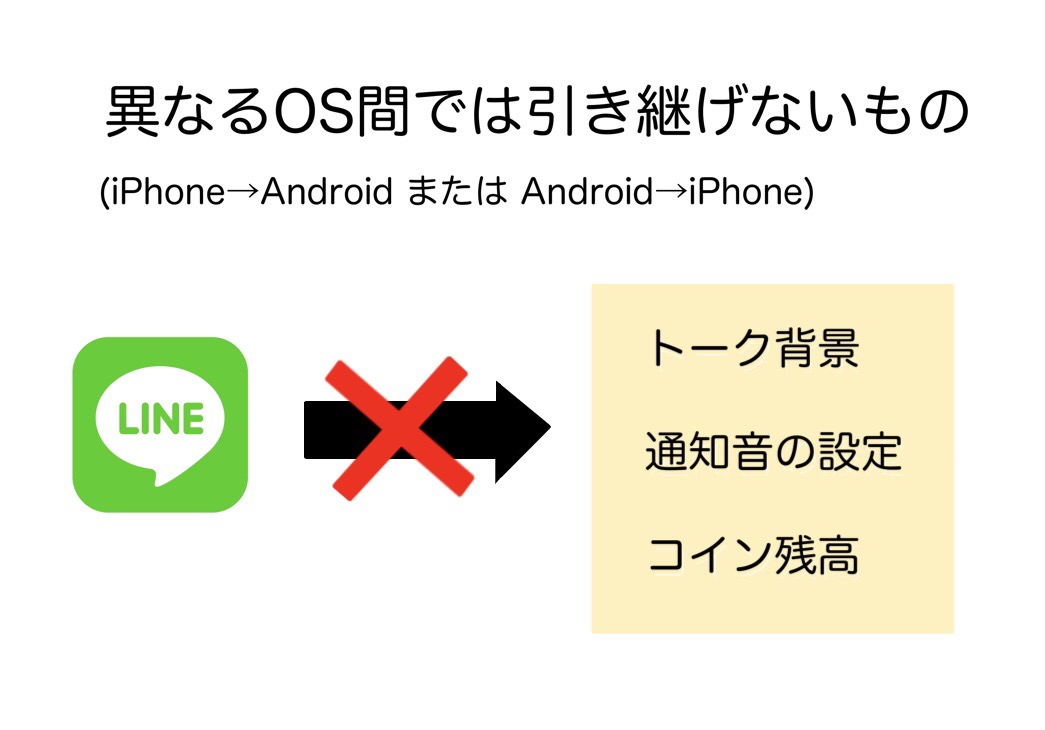
実は、同じOSではLINEの引き継ぎが簡単です。OSが異なる引き継ぎでは、『トーク背景』『通知音の設定』『コイン残高』が引き継げません。
引継ぎの準備を行う(買い替え前)
新しい端末やSIMに切り替えるよりも前にしておくことです。契約満了までに必ずしておいてください。
パスワードはもし忘れてしまった場合は再設定ができますのであわてないでくださいね。
メールアドレスとパスワードを登録または確認する
解約前のスマートフォンでLINEを起動する
↓
①・・・(その他)(Android)
![]() (友達)(iPhone)
(友達)(iPhone)
↓
② ![]() 「設定」
「設定」
↓
③ アカウント
↓
④ メールアドレスの確認
パスワードを忘れた場合はパスワードの変更
メールアドレスとパスワード未登録の場合
③ までは同じ
↓
④ メールアドレスとパスワードを登録
確認
⑤ メールに記載の確認番号を入力して登録
ここまでできたら買い替える当日に「引き継ぎの許可」を行ってください。
※引き継ぎの許可が必要なのは、電話番号が変更になる場合、またはFacebookログインを利用していてかつ端末が変更となる場合のみ、買い替え前の端末で事前の引き継ぎの許可設定をする必要があります。
アカウント引き継ぎ設定をする(買い替える当日)
① ・・・(その他)(Android)
![]() (友達)(iPhone)
(友達)(iPhone)
↓
② ![]() 「設定」
「設定」
↓
③ アカウント引き継ぎ設定
↓
④ アカウントを引き継ぐ→オンに切り替え
動画や写真を保存しておく
LINEのトーク上の画像は、そのままでは時期がくると消えてなくなってしまいます。スマホの本体にバックアップするか、トークの中でアルバムにして保存しておきましょう。
確実にデータとして残す場合は、スマホに保存してパソコンに送ったり、クラウドに残したりしましょう。
①トーク画面で保存したい画像をタッチする
②右下の ![]() ボタンで保存する
ボタンで保存する
PR
引き継げるデータと引き継げないデータ

もしも新しく購入した端末が、買い替え前の端末よりOSが古いバージョンだと、データの引継ぎができませんのでご注意ください。
引き継ぎできるデータ
- 友達リスト(グループも)
- 「ノート」「アルバム」に投稿した内容
- 自分のプロフィール情報
- ホーム/タイムラインの情報
- 「Keep」で保存したデータ
- 購入したスタンプ/着せかえ情報
- 課金アイテムの購入履歴やコイン、LINEポイント残高
- 連動アプリ(LINEゲーム・LINE PLAYなど)の登録に関するデータ
引継ぎできないデータ
- トーク背景
- 通知音の設定
- 異なるOSでのコイン残高
トーク履歴をバックアップして、復元する方法
データが大きくなるので、できるだけWi-Fi環境のもとですすめましょう。
OSは、どちらも(新・旧)最新にしておきましょう。
異なるOS間では、基本的にトーク履歴は引き継ぎできません。(Android→iPhone×、iPhone→Android×)
その場合は次の『テキスト形式で残す』をご参照ください。


トーク履歴を保存
Androidスマホでは、Googleドライブに一括バックアップ、
iPhoneでは、iCloudへのトーク履歴バックアップ機能、
どちらもデータを圧縮して新端末で手軽にトーク履歴を復元できるのでとても便利になりました。


AndroidとiPhoneでは少しだけ表現やアイコンの位置が違いますが、基本は同じ、設定からトーク、トークのバックアップに進みます。
Androidでバックアップ
① … 「その他」
↓
② ![]() 「設定」
「設定」
↓
③ ![]() 「トーク」
「トーク」
↓
④「トーク履歴のバックアップ・復元」
↓
⑤「Googleドライブにバックアップする」
iPhoneでバックアップ
① ![]() 「友だち」
「友だち」
↓ 左上
② ![]() 「設定」
「設定」
↓
③ ![]() 「トーク」
「トーク」
↓
④「トークのバックアップ」
↓
⑤「今すぐバックアップ」
iCloudってなに?


iCloudってなに?
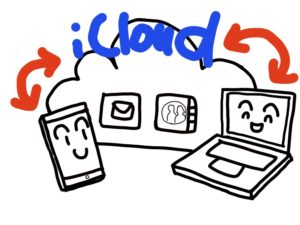 iCloudには写真、メール、連絡先、スケジュール、メモ帳など、さまざまなデータを保存できます。iPhoneだけでなく、iPad、iPod touch、Mac、Windowsパソコンなどでも利用できるため、iPhoneで撮った写真をすぐにパソコンで確認するといったこともできます。
iCloudには写真、メール、連絡先、スケジュール、メモ帳など、さまざまなデータを保存できます。iPhoneだけでなく、iPad、iPod touch、Mac、Windowsパソコンなどでも利用できるため、iPhoneで撮った写真をすぐにパソコンで確認するといったこともできます。
トーク履歴をテキスト形式で残す


同じように復元はできないけど、異なったOS間でもトーク履歴を保存する方法はあります。テキスト形式でメール送信したり、DropBoxに保存したりできます。
パソコンメール(Yahoo!メールやGoogleメールなどのフリーメールで可)に送信したものをどこかに保存すればOKです。
全てを一度ではなく、残したい相手とのトーク履歴を選択して、一人分ずつテキスト形式にしていきます。
Androidの場合
① 履歴を残したいトークを開く
② vマーク(右上)から![]() 「トーク設定」
「トーク設定」
③ トーク履歴をバックアップ
④ テキストでバックアップ
⑤ 「共有」Gmailを選択し、メールのあて先を自分にして送信する
iPhoneの場合
① 履歴を残したいトークを開く
② vマーク(右上)から![]() 「設定」
「設定」
③ トーク履歴を送信
④ メールを選択し、自分あてに送信
(DropBoxに保存などもできる)

スクリーンショットでもなんとか残せる・・・かな(^^;)
OSが違ってバックアップができない場合、その時々のやりとり、スタンプなどは、スクリーンショットで残すことぐらいしか方法がありません。
そこまで大切なやりとりってLINEでするかどうかは別として(^^;)
最終手段として・・・ね。
それは、写した端末に保存されていますので、それをLINEのKeepに入れておけば、LINEアカウントを引き継いだあともLINE内で内容が確認できるようになります。
スクリーンショット
Android:電源ボタンと音量下げボタンを同時に押す
iPhone:ホームボタンと電源ボタンを同時に押す
と、その時表示されている画面がそのまま写真になります。
「友だち」から一番上にある自分を選択―右下にある↓Keepを選択―右上の+マークから写真/動画を選択―保存したい写真(さきほどスクリーンショットしたもの)を選ぶ
PR
新しい端末(スマホ)でLINEのアカウントを引き継ぐ手順
機種変更後に新しい端末でLINEにログインし、アカウントを引継ぐ
保存したデータを、今度は引き継ぎ作業を経て復元していきましょう。
新しい端末だけでは引き継ぎ作業ができないので、旧端末での事前準備をしっかりしておくことが大切です。
また、新しい端末のOSは最新にしておいてください。旧端末よりOSが古いとうまく引き継ぎができません。
新旧の端末両方をそばにおいて始めると落ち着いて作業ができますよ。
iPhoneの場合は、下記①から⑤の後、そのままトーク履歴の復元になります。
メールアドレス・パスワードでログイン
まずは旧端末で、引き継ぎに許可設定が有効かを確認しましょう。
① 新しい端末にLINEアプリをインストールします。
② 最初の画面で「ログイン」をタッチ
※注意)メールアドレスとパスワードを登録しないまま「新規登録」をしてしまうと、アカウントが新しく作成されてしまい、過去のデータは全て削除され、二度と復元できません。
③ 登録したメールアドレスとパスワードを入力
これでログインまでできました。
格安スマホの端末で認証
ここから先は電話番号を使った二段階認証で、データのみのSIMではできません。音声つきのSIM、またはSMSができるSIMをお使いください。
④ 電話番号を入力
SMSで4ケタの認証番号が届く
⑤ 認証番号を入力
⑥ 利用規約を確認し「同意」
引き継ぎ完了です!
トーク履歴をバックアップする
AndroidスマホはGoogleドライブから復元
Googleドライブと言っても特に立ち上げる必要はなく、LINEからの操作だけですのでご安心を!
新しい端末でLINEを立ち上げましょう。
① …「その他」
② ![]() 「設定」
「設定」
③ ![]() 「トーク」
「トーク」
④「トーク履歴のバックアップ・復元」
⑤「復元する」
「確認」をタッチして完了!
iPhoneはiCloudから復元
新しい端末で、iCloud Driveがオンになっている状態かどうか確認してから始めます。
①新しい端末にLINEアプリをインストール
②「ログイン」をタッチ(※「新規登録」を誤ってタッチすると、アカウントがなくなって二度と復元できません。注意してください!)
③登録したメールアドレスとパスワードを入力
④「OK」をタッチ
⑤注意画面が出てくるので読んで「OK」をタッチ
⑥電話番号を入力
⑦「番号認証」をタッチ
⑧確認画面が表示されたら「OK」をタッチ
⑨SMSで受信した4ケタの認証番号を入力
⑩トーク履歴の復元画面が表示されたら「トーク履歴をバックアップから復元」をタッチ
完了!
格安スマホでの年齢認証の設定
格安SIMでは、ほとんどの場合は年齢認証とID検索ができません。
格安スマホとされている中で、LINEモバイルと、MVNOではないY!mobileだけがそのどちらもできるようになっています。
大手キャリアとの契約情報を共有することでLINEの年齢認証やID検索が使えるので、MVNOでは、18歳以下のユーザー保護の目的で、できない仕組みになっているのです。
QRコードを送ってもらったり読み取ることでお友達になれるので、そんなに不便ではないのですが、今までID検索に慣れていると戸惑うことになるかもしれません。


購入済のスタンプや着せ替えを復元
LINEスタンプが消えた?
一度購入したスタンプや着せ替えは、アカウントの引き継ぎが成功していたら、再ダウンロードができますのでなくなったりしません。
Androidの場合
① …「その他」
② ![]() 「設定」
「設定」
③ マイスタンプ
④ 全てダウンロード
iPhoneの場合
① …「その他」
② ![]() 「設定」
「設定」
③ スタンプ
④ マイスタンプ
⑤ すべてダウンロード
着せかえの場合も同じ
「着せかえ」を選択し、「マイ着せかえ」からダウンロード、「購入履歴」から復元
PR
Facebook認証で引き継ぎログインする場合
事前に旧端末で、Facebookと連携し、「アカウント引き継ぎ設定」の準備をしておかないと使えません。
「アカウント引き継ぎ設定」
当日にオンにしてください
① ・・・(その他)(Android)
![]() (友達)(iPhone)
(友達)(iPhone)
↓
② ![]() 「設定」
「設定」
↓
③ アカウント引き継ぎ設定
↓
④ アカウントを引き継ぐ→オンに切り替え
① 新端末で、LINEを起動する
↓
② 最初の画面で「ログイン」をタッチ
↓
③「Facebookログイン」をタッチ
↓
④ Facebookアカウントのメールアドレスとパスワードを入力
↓
⑤「ログイン」をタッチ
↓
⑥ ここで「削除して認証する」をタッチすると、旧端末では使えなくなり、アカウントが引き継がれます。
引継ぎできない・失敗した時の対処法
ログインできない
メールアドレスとパスワードを忘れてしまった時には、あわてないで、次の方法で試してみましょう。
メールアドレスを忘れてしまった/そもそもメールアドレスを登録していない
Facebook連携が済んでいる場合にはもしもメールアドレスを忘れてしまってもログインすることが可能です。
旧端末がまだWi-Fi環境で使える状態なら、Facebook連携をしてから新しい端末でログインすれば大丈夫です。
旧端末が使えるなら、メールアドレスを登録していなかったら登録したり、自分のアカウントから、メールアドレスを確認することができます。パスワードを忘れたなら登録しなおすことができます。
もしも新しい端末で、「メールアドレス未登録の場合」を選択してしまうと、アカウントは新しくなってしまい、以前のデータは一切引き継げないようになってしまいますので気をつけてください!
同じ端末で同じ電話番号を使う場合、「番号認証」をタッチして電話番号による認証のみでログインができます。
電話番号による認証ができない
電源を一度落としてみる、LINEアプリを一旦アンインストールしてまたインストールしなおす、などの方法を取ると回復するかもしれませんが、かなり難しいと思われます。
そもそも電話回線が弱いことがあり、音声通話がまずできるかを試してみてください。
ご自宅やご家族に一度電話をして通じるかを試すのです。
一旦開通すると、電話を受信できるようになることがあります。
それでもだめなときはLINEに問い合わせをしましょう。
LINEにはメールで問い合わせができますが、返答は翌日以降になることが多く、引き継ぎがうまくいかないとかなりイライラするかもしれません。
友達リストが消えたら・・・復元のためのトライ
これも一旦電源を落としてみてLINEを立ち上げなおす、それでもだめならアンインストールの後再インストールを試してみます。
それでもだめならLINEにお問い合わせしてみてください。
正直なところ、回復の期待は薄いです。
購入したアイテム(スタンプ・コイン)が引き継げない
同じOSでの引き継ぎでしたでしょうか?異なるOS間ではコイン残高を引き継げないのでご注意ください。
一度購入したアイテム(スタンプや着せ替えなど)は補償されるので、LINEに問い合わせてみましょう。
回答は翌日以降になることが多いですが、ちゃんと調べてもらえます。
まとめ
とにかくLINEの引き継ぎは事前の準備が重要です。
しっかり準備した上で、心配ならFacebook連携をしておくことがおすすめです。
Facebook連携をしていることで、かえってLINEの乗っ取りにあいやすいというデメリットもありますが、引き継ぐ間だけでも連携をしておくと安心です。
GoogleドライブやiCloudを利用して、うまくトーク履歴まで復元できますことをお祈りいたします!
下取りは他社のスマホもOK!
高価下取りで月々の支払いが更に割引に! 他社スマホもOKなのでiPhoneもAndroidも!破損ありでも下取りしてもらえるものもあるので要チェック! 

LINEに登録したメールアドレスとパスワードが必要です。電話番号が変更になる場合、またはFacebookログインを利用していてかつ端末が変更となる場合のみ事前の引き継ぎの許可が必要となります。
アカウントは引き継げますが、一部、引き継げないものもございます。